ARC และไมค์เซ็ทอัพของ Anthem ดีอย่างไร การใช้งานและวิธีการใช้งานฉบับละเอียด
9 ปีที่ผ่านมา
โดย เจ้าของร้าน

สวัสดีครับ
วันนี้เรามีวิธีการใช้งานไมค์ และการใช้งานโปรแกรม Arc (เรียกเต็มๆว่า Anthem Room Correction) สำหรับเหล่าสาวก Anthem ทั้งหลาย ไม่ว่าจะเป็น AVR MRX 5X0, 7X0, 1120 series หรือแม้แต่เหล่าแฟน Pre-Processor อย่าง Anthem AVM60 หรือ Anthem D2V series ก็สามารถใช้งานได้ด้วยหลักการเดียวกันหมด
โดยประโยชน์ของไมค์และโปรแกรมเซ็ทอัพ ARC นี้ มันช่วยปรับสมดุล ปรับค่าต่างๆให้อัตโนมัติ ช่วยให้เสียงแต่ละแชนแนลตอบสนองความถี่ได้เรียบ เนียน แพนเสียงและบรรยากาศดีขึ้นอย่างเห็นได้ชัด ผลลัพธ์จากการปรับนอกจากการได้เสียงที่เนียน แพนเสียงเยี่ยม บรรยากาศโอบล้อมดีๆแล้ว ยังช่วยเรื่องความสมดุลของเสียงได้ เช่น ใครเคยมีปัญหา เสียงพูดจากลำโพงเซ็นเตอร์เบา แต่พอมีเอฟเฟคมาแล้วดังเกินจนหนวกหู หรือปัญหาเอฟเฟคจากลำโพงเซ็นเตอร์ดังล้ำหน้าดนตรีจากคู่หน้า ฟังแล้วเหมือนดนตรีไม่ครบ หรือขาดอิมแพค ขาดรายละเอียดที่ควรจะได้ โปรแกรม ARC นี้ช่วยได้ครับ
สำหรับใครที่ใช้ Anthem อยู่ ก็คงจะทราบดีนะครับว่า ในกล่องเค้าให้ไมค์เซ็ทอัพคุณภาพสูงพอใช้ได้มาให้ด้วย ซึ่งถ้าใครไม่เคยใช้งานมาก่อนก็จะงงว่า มันใช้ยังไง แน่นอนครับว่ามันใช้งานไม่เหมือน avr, pre ค่ายญี่ปุ่น ไม่ว่าจะเป็น YPAO หรือ Odyssey ที่เอาไมค์ตัวเล็กๆลากสายไปเสียบที่หน้าตัวเครื่อง AVR แล้วให้เครื่องมันปรับให้แบบออโต้
แต่ของ Anthem มันจะต่างไปจากนั้น ใครที่ไม่เคยใช้ หรือใช้ครั้งแรกบอกเลยว่าต้องงง และไม่อยากจะใช้
สำหรับใครที่ใช้ Anthem เราแนะนำว่ามีของดีอยู่กับตัวแล้ว จงใช้เสียเถิดครับ ของเค้าคิดค้นมา ใช้งานได้จริง ใช้งานได้ดีในระดับที่น่าพอใจ โดยไม่ต้องเซ็ทเอง ดังนั้นเราขอรวบรัดตัดตอนจบมาให้อ่านกันก่อนว่า ใช้ ARC แล้วได้อะไร เริ่มกันเลย
ข้อดีคือ
1. โปรแกรมและไมค์ที่ให้มานั้น ทำงานได้ดี แม่นยำ ทดสอบด้วยการวัดหลายๆครั้ง โปรแกรมก็วัดออกมาได้ค่าที่ตรงและใกล้เคียงกันทุกครั้ง และเมื่อไรก็ตามที่มีเสียงอื่นเล็ดลอด หรือมือไม่นิ่งโปรแกรมก็จะ detect เจอและแจ้งเราให้วัดใหม่ทุกครั้ง
ส่วนโปรแกรม ARC2 ประมวลผลได้ดี ค่าที่ได้หลังจากปรับแล้ว ลองฟังเสียงดี ชัดเจน และได้ยินรายละเอียดที่ต้องบอกว่าออกมาครบๆ ชัดเจนกว่าก่อนปรับเยอะทีเดียว
2. เสียงหลังปรับ ดี น่าพอใจ เป็นครั้งแรกที่ลองเปิดหนังแล้วรู้สึกว่าอยากเร่งให้ดังๆขึ้นไปอีก เร่งแล้วไม่รู้สึกว่ารำคาญหรือแสบหูเพราะย่านความถี่บางย่านที่มันล้ำออกมา แต่ตัวนี้สมดุลดีมาก เร่งแล้วสนุก อยากเร่งอีก
3. บรรยากาศ ความโอบล้อม รายละเอียดต่างๆรอบตัวๆ คือจุดเด่นหลังจากปรับแล้ว Anthem จะเน้นตรงนี้มากครับ แม้ว่าก่อนปรับนั้นจะทำได้ดีอยู่แล้ว แต่หลังปรับ ทำได้ดีขึ้นไปอีก ส่วนเบส อิมแพค เค้าปรับมาในแบบมาตรฐาน เน้นสมดุล เน้นให้เราเร่งขึ้นไปได้เยอะๆโดยที่ไม่รู้สึกว่าเบสมันอื้ออึงหรือดังจนกลบรายละเอียดที่เค้าต้องการนำเสนอ ทีนี้ใครที่เร่งไม่ดังมากและรู้สึกว่าเบสน้อยไปนิด ก็สามารถร่ง volume เพิ่มได้ อันนี้ไม่เป็นอะไร อย่าลืมว่าเราปรุงอาหารตามใจปากของผู้กินครับ

ข้อเสีย
1. โปรแกรมบางทีเซ็ทแล้วรู้สึกว่าเบสบางไปนิด เพราะมันใช้หลักการเซ็ทอัพที่เน้นความสมดุล ค่าความดังมาตรฐานโปรแกรมของ Anthem ตั้งไว้ที่ 75 dB เน้นความต่อเนื่อง ไม่ให้มีย่านไหนล้ำหน้ามากเกินไป บางครั้งถ้าขาโหดมาฟังอาจจะรู้สึกเบสน้อยไปนิด ซึ่งตรงนี้หลังจากปรับแล้ว หากฟังแล้วไม่ถูกใจ สามารถไปเร่ง volume ที่ตัวซับเพิ่มได้ อันนี้ไม่ผิดกติกาอันใด
2. ถ้าต่อ wifi ไมไ่ด้ก็เซ็ทไม่ได้ บางทีก็ขี้เกียจลากสาย Lan และ wifi ของ Anthem มันก็ผีเข้าผีออก บางทีก็ต่อได้ บางทีก็เข้าไม่ได้ ทั้งๆที่ไม่ได้ไปเปลี่ยนค่าอะไรมันเล้ย เอ้อออ
3. โปรแกรมมันเซ็ทได้แค่ซับตัวเดียว คือถ้าเราต่อซับสองตัวอยู่ เวลามันปล่อย pink noise เวลาเซ็ท bass มันจะปล่อยทั้งสองตัวเลย ทำให้เวลาเซ็ทนั้นมันเซ็ทได้ไม่ค่อยดี ไม่สามารถแยกปรับทีละตัวได้ครับ
ก่อนอื่นเราไปดูกันก่อนว่าแกะกล่องแล้ว Anthem ให้อะไรมาบ้าง

ก็ประกอบไปด้วย
1. ไมค์เซ็ทอัพ กล่องที่เขียนว่า USB Microphone แกะกล่องออกมาจะเห็นไมค์เซ็ทอัพคล้ายแท่งปากกาลบคำผิด จริงๆเป็นไมค์คุณภาพสูงกว่าปกติที่ให้กันใน AVR ทั่วๆไป คือถ้าใช้งานทั่วๆไป ไมไ่ด้เอาไปรับงานหรือเน้นเซ็ทอัพแบบซีเรียสแบบในสตูดิโอ ตัวนี้เพียงพอและคุณภาพดีมากๆแล้ว
จะว่าไปค่าตัว Anthem ที่มันแพงก็คงเป็นเพราะไมค์ที่แถมให้ และค่าซอฟท์แวร์พวกนี้ด้วย ดังนั้นแล้วเมื่อเราซื้อผลิตภัณฑ์ของเค้ามาใช้งานแล้ว เราก็ควรจะใช้ให้เต็มประสิทธิภาพของผลิตภัณฑ์นั้นๆครับ
2. USB Cable ตัวนี้เป็นสาย usb ที่เอาไว้ต่อกับตัวไมค์ และต่อเชื่อมกับ computer หลายคนงงว่า อ้าวไม่ได้ต่อกับตัวเครื่อง anthem หรอกเหรอ แล้วไปต่อกับคอมแล้วจะใช้งานยังไงล่ะว่ะเนี่ย ไม่ต้องงง เดี๋ยวข้างล่างอธิบาย
ตัวสายมีความยาวมากอยู่ เพียงพอกับห้องได้แน่นอน ถ้าไม่พอก็ใช้ notebook ยกไปละกัน

3. Cat5 cable ตัวนี้ไม่รู้คือสายอะไร แต่พอแกะออกมาแล้วถึงบางอ้อ มันก็คือสาย lan นั่นแหละครับ สาเหตที่ต้องให้สายแลนก็เพราะ anthem เวลาเซ็ทอัพ Arc มันต้องเชื่อมต่อ wifi เข้ากับ network ด้วย ทีนี้ถ้าบ้านไหนไม่ได้ใช้ wifi ใช้หรือบางทีเชื่อม wifi แล้วเข้าไม่ได้ มันก็จะเซ็ทอัพไม่ได้เลย ดังนั้นตัวนี้จึงให้สายแลนมาเอาไว้เสียบโดยตรงกับ network เลย เพื่อลดปัญหา wifi ไม่เสถียร เดี๋ยวเข้าได้บ้าง เข้าไม่ได้บ้าง เสียบสาย lan ก็จบหมดปัญหา
4. tripod stand/Adaptor มันคือขาตั้งไมค์ครับ ทำมาดูดี ไฮโซ น่าใช้ ไม่ได้ทำจากระดาษเอามาพับเป็นขาตั้งเหมือน avr ค่ายญี่ปุ่น แต่นี่ลงทุนให้ขาตั้งเล็กๆแบบสามขามาเลย สาเหตุที่ต้องมีขาตั้งเพราะ ไมค์คุณภาพสูง บางทีถือด้วยมือแล้วมือไม่นิ่งส่ายไปส่ายมา ไมค์มันจะไม่นิ่ง มี noise และเสียงเพี้ยน บางทีก็ error เพราะรับเสียงจากลมและมือที่ส่ายไปแทน

ทีนี้มาถึงสเตปการใช้งาน ใครที่มี Anthem ใช้งานที่บ้่านอยู่แล้ว ไม่ว่าจะเป็น AVR หรือ Pre ก็ทำตามได้เลย หรือใครที่กำลังคิดจะหา avr / pre คุณภาพสูงอย่าง Anthem มาใช้งานที่บ้าน ก็ศึกษาขั้นตอนวิธีการใช้งานเตรียมไว้ก่อนได้ครับ
หลักการสั้นๆ ง่ายๆของ ARC คือ เราเอาไมค์ไปเสียบกับคอม หรือโน๊ตบุ๊คที่ install โปรแกรม ARC (Anthem Room Correction) เอาไว้
แล้วให้โน๊ตบุ๊คเราเชื่อมต่อหา Anthem ของเราอีกที (Anthem ต้องเชื่อมต่อเข้าวง network wifi เดียวกับกับดน๊ตบุ๊กเรา) พอมันเจอแล้ว เราเอาไมค์เสียบเข้าโน๊ตบุ๊ค และโปรแกรมมันจะใช้ไมค์วัดเสียง และใช้หน้าจอของโน๊ตบุ๊คในการแสดงผลกราฟ และประมวลผล และขั้นตอนสุดท้ายคืออัปโหลดค่าที่ประมวลผลแล้วกลับเข้าสู่ตัว Anthem เป็นขั้นตอนสุดท้ายเป็นอันจบสิ้น
ดังนั้นจะเห็นว่า สาเหตุที่ต้องใช้คอมก็เพราะโปรแกรม Anthem จะยืมทรัพยากร CPU ของตัวคอมพิวเตอร์เราสำหรับคำนวณค่าการเซ็ทอัพต่างๆ และขอยืมจอมอนิเตอร์ของคอมเราในการแสดงผลออกทางหน้าจอ แสดงกราฟ แสดงเมนูต่างๆนั้นเองครับ

อุปกรณ์ที่ต้องเตรียมมีดังนี้
1. เครื่องคอมพิวเตอร์ หรือโน๊ตบุค หรืออะไรก็ได้ที่มันมี cpu ประมวลผล มีหน้าจอ แต่แนะนำว่าใช้ notebook จะดีที่สุดเพราะมันเคลื่อนย้ายง่าย
ของผมใช้ os เป็น window 7 แต่คิดว่าน่าจะใช้ได้ตั้งแต่ xp ไปจน window 7,8 และน่าจะสนับสนุน macOS ด้วย (ผมไม่ได้ลอง mac)
2. เข้าเว็บไปดาวน์โหลดโปรแกรม ARC มา install ที่เครื่องคอมของเราซะ โดยหากใครจะเข้าไปเองก็เข้าไปที่
http://www.anthemav.com แล้วกดเมนู support แล้วกด Software & Firmeware Upgrades หรือสามารถเข้าไปลิ้งค์ตรงได้ที่นี่เลย
http://www.anthemav.com/support/latest-software.php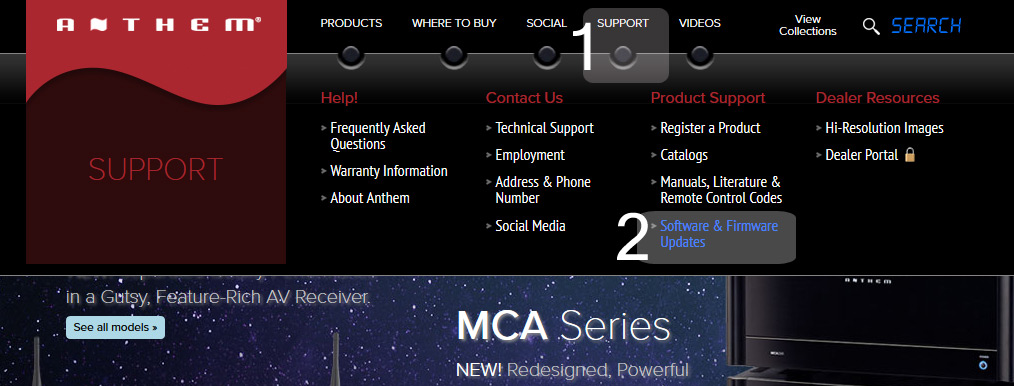
หลังจากเข้าไปก็จะมีให้เลือกโปรแกรมให้เหมาะกับเครื่อง AVR, Pre ของคุณ ถ้าเป็นรุ่นใหม่ๆ เช่น AVM60 หรือ MRX 520, 720, 1120, 710, 510 , 310 ก็จะใช้ ARC 2 (ณ ปัจจุบันที่ผมเขียนบทความนี้ version ล่าสุดจะเป็น 1.4.487)
แต่ถ้าคุณใช้ AVR รุ่นเก่าเช่น MRX 300, 500, 700 ก็จะต้องใช้ ARC 1 แทน
ทีนี้เวลาก่อนจะดาวน์โหลด มันจะบังคับให้ใส่ Serial number ก่อนเสมอ เพื่อให้สิทธิ์เฉพาะลูกค้าที่ซื้อผลิตภัณฑ์ไปใช้งานจริงๆเท่านั้น ไม่ใช่ให้ใครก็ได้ไปดาวน์โหลดมาเล่นๆ โดยตัว Serial นี้ก็หาได้ที่ตัวไมค์เซ็ทเสียงนั่นแหละครับ มันจะมีเลข Serial number ติดไว้ที่ตัวไมค์ เราก็กรอกเลขนั้นแล้วดาวน์โหลดมาลงได้เลย
เสร็จแล้วก็ install ที่เครื่องให้เรียบร้อย พร้อมใช้งาน (ขอไม่พูดถึงขั้นตอนการ Install เพราะมัน basic การลงโปรแกรมทั่วไป)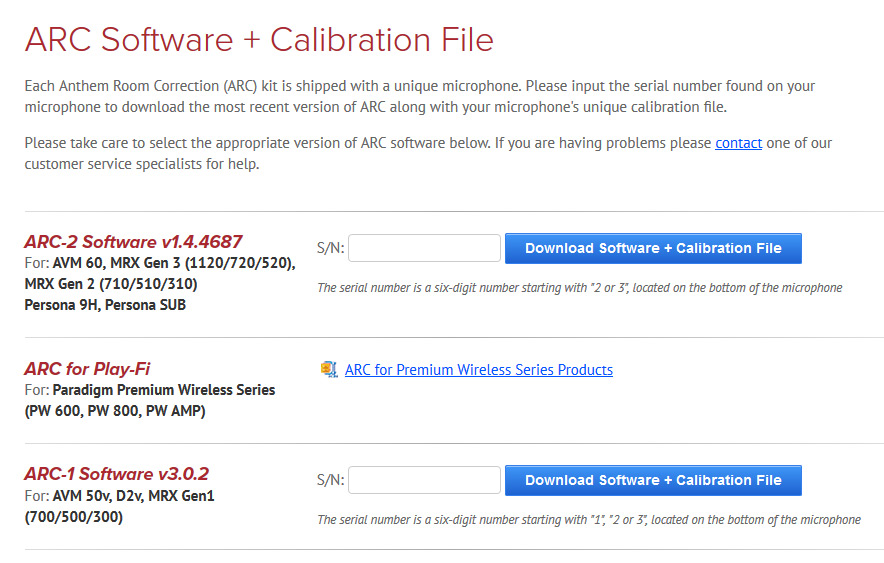
3. เชื่อมต่อ Wifi หรือ Network การจะเซ็ทเสียงนั้น จำไว้ว่า Anthem จะต้องเซ็ทจากเครื่องคอมเท่านั้น ถ้าบ้านคุณไม่มี wifi ก็ต้องมี lan เอาไว้เชื่อมต่อกับคอมและ Anthem ถ้าไม่มีก็ทำใจได้เลยว่า ไมค์และอุปกรณ์เซ็ทอัพของคุณจะใช้งานไม่ได้ ทีนี้ผมจะพูดถึงวิธีที่สะดวกที่สุดก่อน นั้นคือต่อกับ wifi
วิธีการคือเอาเสาอากาศ 2 ต้นที่แถมมาในกล่อง เสียบที่ตูด Anthem
แล้วก็เชื่อมต่อ Anthem ให้เข้ากับ wifi ที่บ้านโดยเข้าไปที่เมนูเซ็ทอัพของ Anthem (เข้าผ่าน remote) เลือก Nerwork / Remote control แล้วเลือก Wireless Setup แล้วเลือก Manual Setup
โปรแกรมจะลิสต์รายชื่อ wifi ที่หาเจอแถวๆนั้นขึ้นมาให้คุณเลือก เราก็เลือก wifi ที่บ้านเรา แล้วก็ใส่ password (ถ้ามี) แล้วมันจะ connect เข้ากับ wifi ของเราก็เป็นอันเรียบร้อย ถ้าเชื่อมต่อได้สำเร็จ เราจะเห็น status ของ network ในเครื่อง Anthem จะโชว์เป็นค่า ip ที่ได้มาจาก wifi ครับตามรูป (ถ้าต่อไมไ่ด้จะขึ้น not connect ปกติ)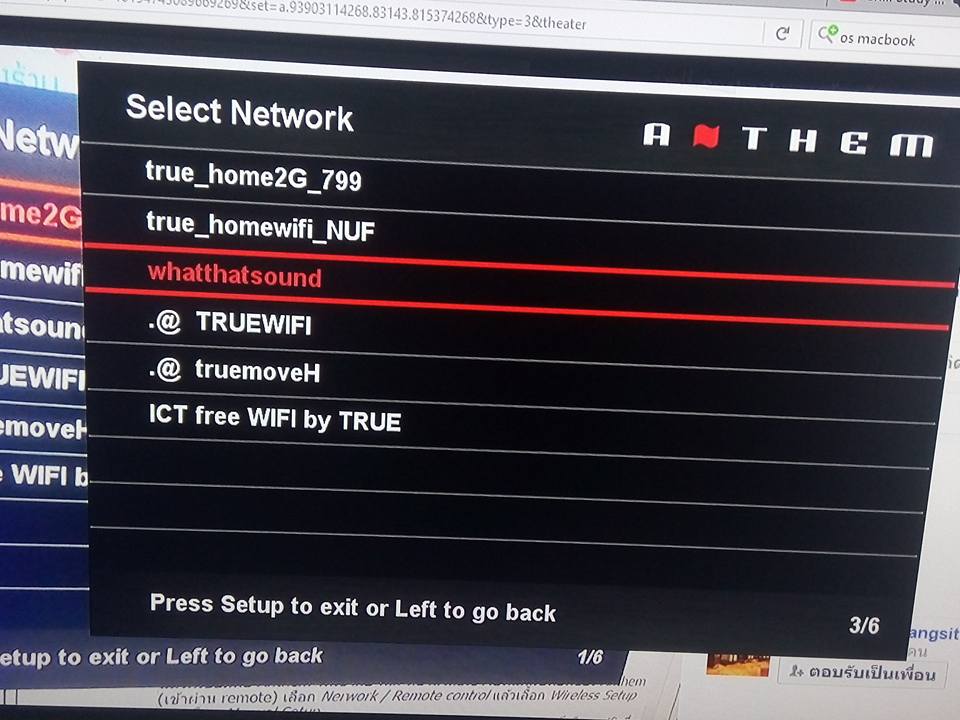
แต่ช้าก่อน อย่านึกว่ามันจะง่ายดายเพียงนั้น ปัญหาก็คือ Anthem มีวิธีการเชื่อมต่อ wifi ที่ค่อนข้างไม่เหมือนชาวบ้าน สร้างความงุนงงและปวดหัวให้กับมือเซ็ทอัพหลายๆท่านมาก ปัญหาที่เจอก็คือ บางทีมันก็ connect wifi ไม่ได้ ซึ่งถ้าเข้า wifi ไม่ได้ก็จบเลย ทำอะไรต่อไม่ได้แล้ว ใช้ไมค์ก็ไม่ได้ด้วย
วิธีการแก้ก็คือบางทีเราต้องเข้าไปแก securities type ของ wifi เราด้วย
เข้าไปที่ 192.168.1.1 แล้วหา WLan --> securities แล้วเปลี่ยน securities type เป็น WPA/WPA2 PSK แล้วค่อยออกมาลอง connect ดูใหม่
ถ้า connect เข้าได้ มันจะเข้าเองให้ครั้งถัดไป และเข้าได้ตลอด ไม่ต้องมานั่ง setup ใหม่อีกแล้วครับ
ทีนี้สุดท้าย ถ้าต่อ wifi ไมไ่ด้จริงๆ เราก้สามารถเอาสายแลนที่แถมมาไปลากมาเสียบที่ตัวเครื่อง Anthem เลยก็ได้ครับ ใช้งานได้เหมือนกัน
สิ่งที่ต้องเตรียมก็มีแค่นี้ครับ หมดแล้ว ถ้ามีครบ 3 ข้อที่ผมเขียนไปด้านบนก็มาเริ่มใช้งานโปรแกรม ARC กันได้เลย ทีนี้ตัวโปรแกรมที่ผมจะสอนวิธีใช้ก็จะเป็น ARC2 ซึ่งเป็นโปรแกรมล่าสุดสำหรับ MRX gen 2 (x10, x20) และ AVM60 โดยเฉพาะ
ใครที่มี Anthem รุ่นเก่าก็ต้องเลือก ARC1 ต้องดาวน์โหลดโปรแกรมให้ตรงกับรุ่น AVR ตัวเองด้วยนะครับ เดี๋ยวจะใช้งานไมไ่ด้
เอาละมาเริ่มกันเลยครับ
1. เปิดโปรแกรม ARC2
เมื่อเรามีทุกอย่างครบแล้ว ก็ทำการเปิดเครื่อง Anthem ให้ออนไว้ และเชื่อมต่อ wifi ให้เรียบร้อย โดยเข้าไปที่เมนู Start แล้วเลือกที่ชื่อโปรแกรม ARC ของผมจะเป็น ARC2 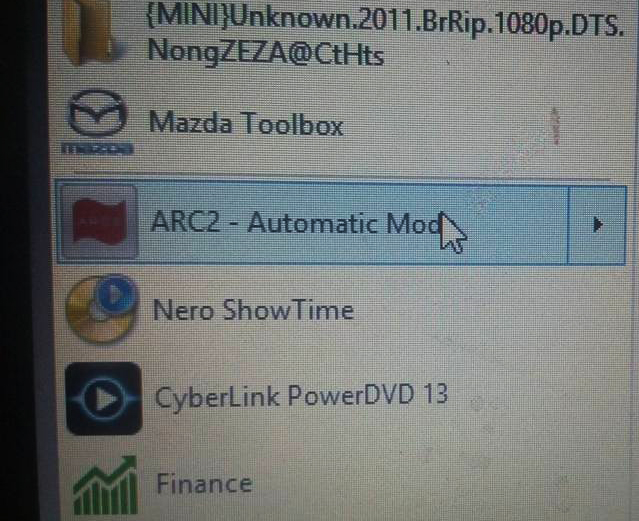
ซึ่งโปรแกรมจะมีให้เลือกสองโหมด ได้แก่
ARC2 - Automatic mode
ARC2 - Manual mode
ซึ่งทั้งสองโหมดจะทำงานเหมือนกันทุกประการ ต่างกันแค่เพียง Manual mode นั้นเราจะต้องกดเองทีละสเตป เมื่อเสร็จสเตปใดสเตปหนึ่ง มันจะหยุดและรอให้เราสั่งว่าจะทำอะไรต่อ โดย manual mode เราสามารถปรับแต่งค่าต่างๆ เปลี่ยนค่าที่เครื่องคำนวณได้ด้วย
ส่วน Automatic mode เครื่องจะไม่ให้เรา interrupt ใดๆ กดปุ่มเดียว เราแค่ย้ายไมค์ไปวางตรงจุดที่ต้องการแล้วเครื่องจะทำที่เหลือให้เสร็จไปจนขั้นตอนสุดท้าย คือคำนวณค่าและอัปโหลดค่านั้นไปไว้ที่เครื่อง Anthem เราโดยไม่ต้องยุ่งยากอะไรเลย ซึ่งวันนี้เราจะพูดถึง Automatic mode ส่วน Manual mode นั้น การทำงานเหมือนกันหมด ถ้าคุณใช้ Automatic mode เป็นแล้ว ครั้งต่อไป สามารถลองเล่น Manual mode ดูได้เองก็ได้ครับ
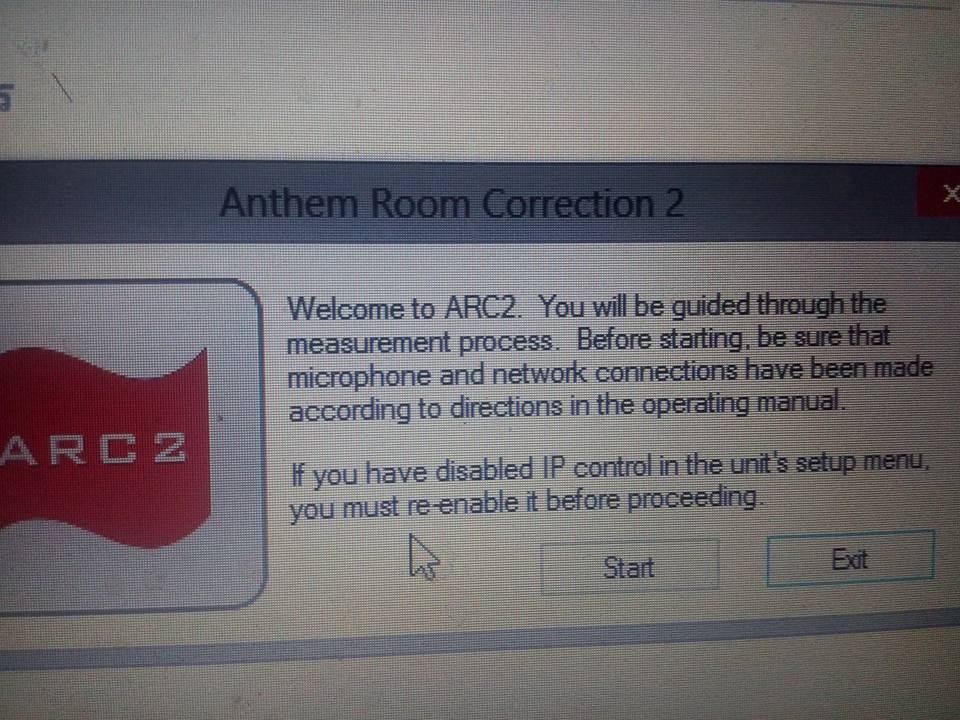
2. ค้นหาเครื่อง Anthem
เมื่อเปิดโปรแกรมขึ้นมา โปรแกรมจะทำการค้นหา Anthem ของเราก่อนเลย ดังนั้นถ้าเครื่อง Anthem เราต่อไว้ที่วงแลนหรือ network wifi เดียวกับเครื่องคอมพิวเตอร์ที่เราใช้งาน ชื่อตัวเครื่อง Anthem ก็จะลิสต์ขึ้นมาให้เราเลือกตามรูปครับ เราก็แค่กดเลือกว่าจะเอาเครื่องไหน (กรณีที่ใช้ Anthem หลายเครื่อง) 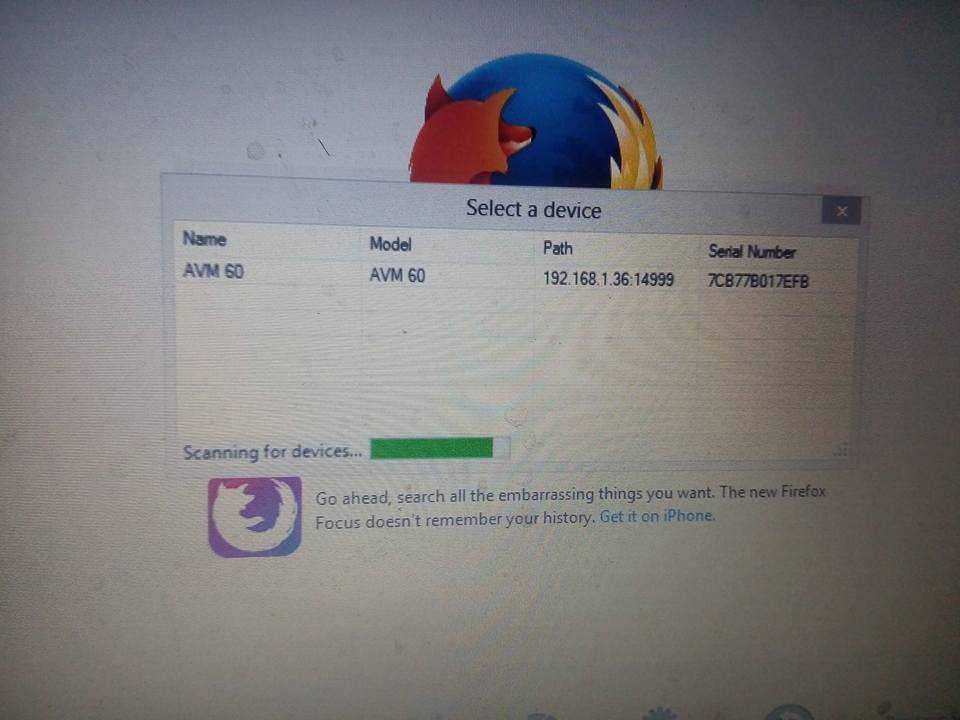
และหลังจากเลือกเครื่อง Anthem แล้ว เครื่องจะให้เราเสียบ Mic เข้าไปที่ usb ของเครื่องคอมที่เราใช้ โดยเครื่องจะอนุญาติให้เราสามารถอัปโหลด profile ของ mic ให้เหมาะสมได้ ซึ่งตรงนี้โปรแกรม ARC2 ที่เราดาวน์โหลดมามันจะมีให้มาอยู่แล้ว ไม่ต้องไปทำอะไรเพิ่ม แค่คลิ๊ก ok ผ่านไปได้เลยครับ
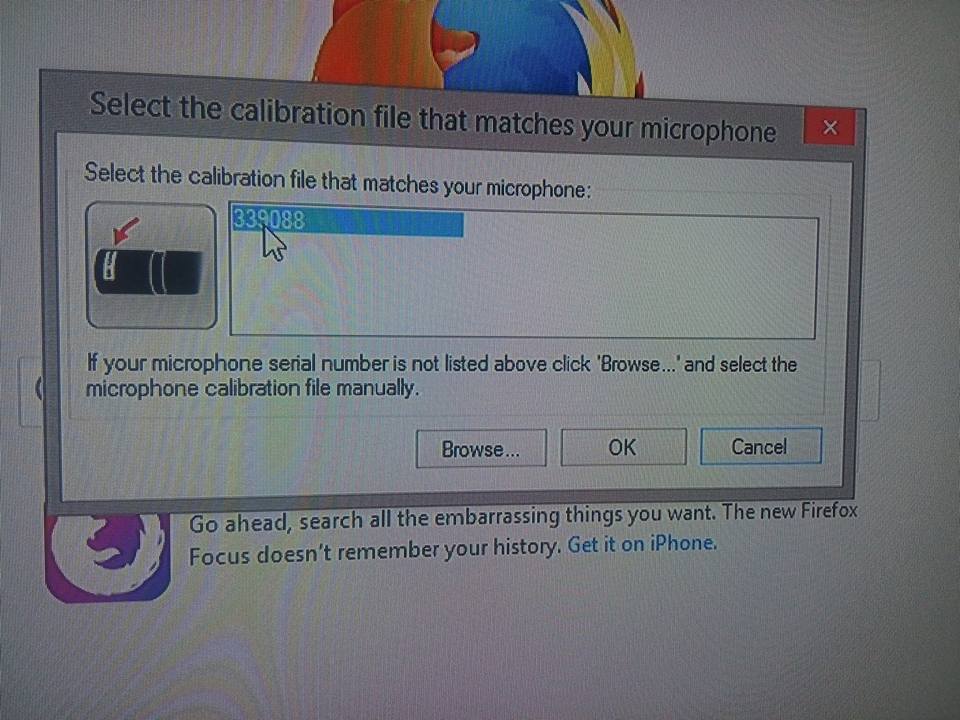

3. เริ่มต้น Setup
เมื่อเข้าโปรแกรมมาแล้ว จะเริ่มต้นการเซ็ทอัพ โดยโปรแกรมจะให้เราเลือกว่าซิสเต็มที่เรากำลังจะเซ็ทนั้น เป็นซิสเต็มแบบไหน เช่น 5.1.2, 5.1.4 หรือ 7.1.4 หรือ 5.1 ซึ่งวิธีการเซ็ทก็ง่ายๆครับ แค่เราติ๊กถูก ตรงหน้าลำโพงที่เราต่อใช้งานอยู่จริงๆ แค่นั้นก็จบ แต่อย่าลืมว่า ถ้าเราติ๊กถูกหน้าลำโพงที่ไม่ได้มีต่อใช้งานจริงๆ เมื่อโปรแกรมเริ่มทำการวัดเสียง มันจะ error เพราะหาลำโพงตัวนั้นไม่เจอนั่นเอง
เช่น คลิ๊กเลือกลำโพงให้เซ็ทอัพแบบ dolby atmos และมี surround back แต่ระบบจริงๆต่อแค่ 5.1 ตรงนี้จะ error ตอนวัดเสียงและต้องกลับมาเริ่มต้นใหม่ครับ
ตามรูปด้านล่าง ตรงนี้ต้องเลือกให้ถูกต้องตามความเป็นจริง
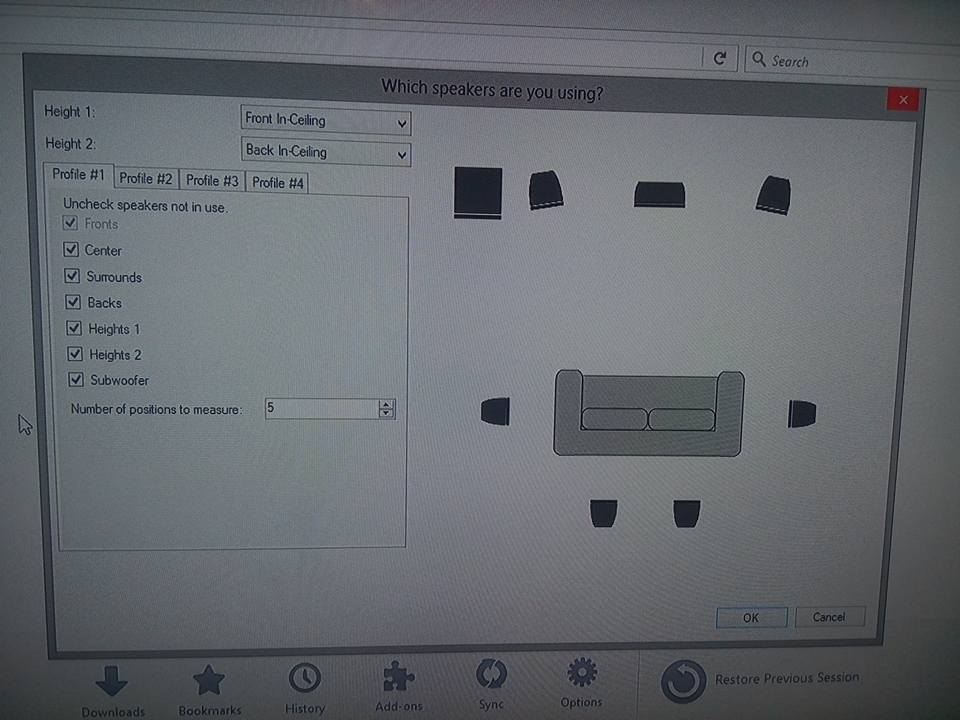
4. เริ่มต้นวัดเสียงด้วย Mic
หลังจากเลือกตั้งค่าลำโพงให้ถูกต้องแล้ว พอกด ok มาสเตปถัดไป โปรแกรมจะเริ่มทำการวัดเสียง และที่ขั้นตอนนี้ เราต้องมีไมค์เสียบเอาไว้ที่คอมเรียบร้อยแล้ว
โปรแกรมจะขึ้นหน้าจอเตือนมาว่า ให้เราเอาไมค์ไปวางไว้ที่ตำแหน่งต่างๆ 5 จุดด้วยกันได้แก้
4.1 ณ ตำแหน่งนั่งฟัง
4.2 ณ ตำแหน่ง ซ้ายขยับไปทางด้านบน ของตำแหน่งนั่งฟัง
4.3 ณ ตำแหน่ง ขวาขับไปทางด้านบน ของตำแหน่งนั่งฟัง
4.4 ณ ตำแหน่ง ซ้ายขยับไปทางด้านหลัง ของตำแหน่งนั่งฟัง
4.5 ณ ตำแหน่ง ขวาขยับไปทางด้านหลัง ของตำแหน่งนั่งฟัง
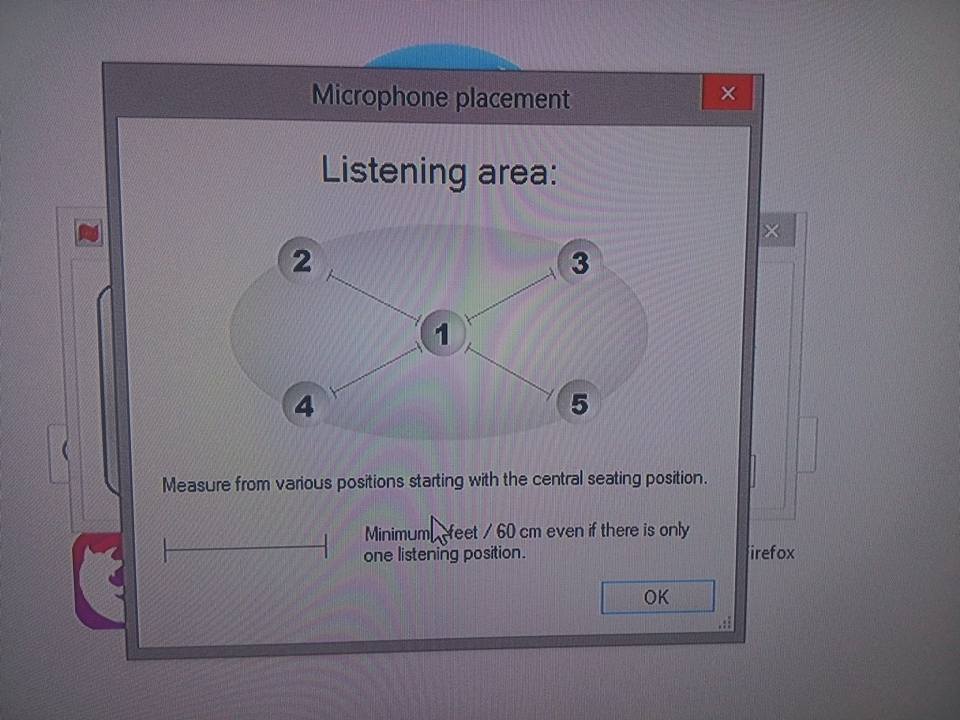
ซึ่งตำแหน่งทั้งหมดนี้ เราจะเอาไมค์ไปวาง โดยยึดหลักจากพื้นที่ตรงกลางที่เรานั่งฟังนั่นเองครับ คือตำแหน่งแรกที่วัดคือตำแหน่งนั่งจริงๆของเรา ส่วนตำแหน่งที่สอง เราก้จะเขยิบไปทางซ้ายบน ให้ขึ้นไปหน่อย โดยเขยิบขึ้นไปแค่อยู่ในระยะ Area ของของจุดที่นั่งฟัง อยู่ในจุดที่ไม่ไกล อยู่ในระยะโซฟา แค่ระยะว่าถ้าเราขยับตัวหรือมีคนมายืนด้านซ้ายเราเค้าจะได้ยินเสียงนั้นๆพอ ไม่ต้องเดินไปไกลจนเกินไปครับ
ทีนี้พอกด ok โปรแกรมจะให้เราเลื่อนไมค์ไปวางตรงตำแหน่งแรก นั่นคือตำแหน่งนั่งฟัง ก่อนเริ่มวัดโปรแกรมจะเตือนว่า ไมค์นั้นควรอยู่ในระยะระดับเดียวกับหู ไม่ควรเอาไมค์ไปวางกับพื้น หรือมาวางบนตัก หรือเอาไปวางในที่ที่ไม่ใช่ตำแหน่งหูครับ
ตรงนี้แนะนำว่าถ้าใช้ขาตั้งแล้วระดับมันไม่ได้ ก็ให้ถือไมค์ด้วยมือ แล้วหันตำแหน่งไมค์ออกไปรับเสียงได้เลย สะดวกกว่าใช้ขาครับ
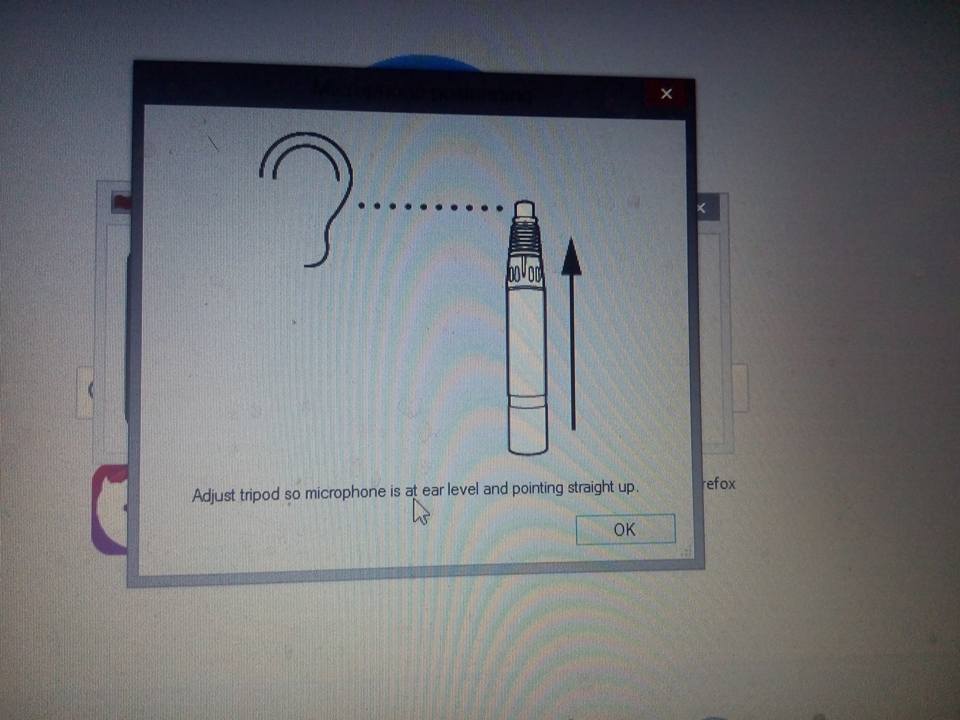
5. วัดเสียงด้วย Mic
เอาไมค์ไปวางตรงตำแหน่งนั่งฟังในระดับความสูงของหู แล้ววางที่ตำแหน่งแรก นั่นคือตำแหน่งที่เรานั่งบ่อยที่สุด (ถ้าเป็นโซฟายาวและนั่งได้หลายตำแหน่ง)
โปรแกรม ARC2 จะปล่อย pink noise จากลำโพงแต่ละแชนแนล แชนแนลละ 5 ครั้ง เช่นเราต่อ 5.1 อยู่ โปรแกรมจะเริ่มปล่อย pink nosie จากคู่หน้าซ้าย 5 ครั้ง ไปเซ็นเตอร์อีก 5 ครั้งและวนไปจนครบทุกแชนแนล รวมทั้งสิ้น 30 ครั้ง รวมซับวูฟเฟอร์ด้วย ก็เป็นอันจบตำแหน่งแรกของการเซ็ทด้วยไมค์ (มีอีก 4 ตำแหน่ง) 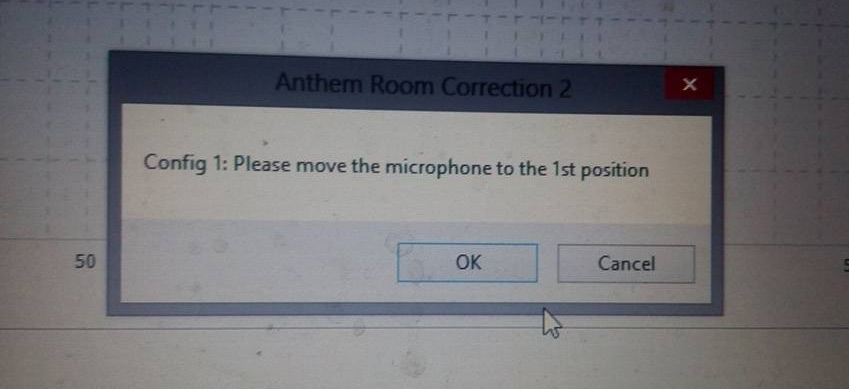
เมื่อวัดตำแหน่งแรกเสร็จ ถ้ามีอะไรที่ผิดพลาดซึ่งอาจจะเกิดได้ เช่น
- มือเราไม่นิ่ง ขณะถือไมค์มีการหันไปหันมาหรือ มือส่ายไปส่ายมา หรือมีลมพัดเข้ามาที่ไมค์
- มีเสียงอื่นแทรก เช่นเสียงรถ เสียงสุนัข หรือเสียงพูดเข้ามาแทรก
- บางครั้งค่าเดิมก่อนเซ็ทอัพ เราเปิด volume ของลำโพงตัวใดดังไป เช่นเปิดซับไว้ดัง พอวัดครบทุกแชนแนล โปรแกรมจะเตือนเราว่า เฮ้ย ไปลดค่าความดังของซับหรือลำโพงตัวนั้นลงกี่ dB ก่อนแล้วค่อยมาวัดใหม่ ไม่เช่นนั้นโปรแกรมมันจะเฉลี่ยค่าของลำโพงทุกตัวออกมาลำบาก ของผมโดนให้ลดความดังซับลง 11 dB
เราสามารถเลือกได้ว่าจะเชื่อมันโดยเดินไปลด volume และกลับมาวัดอีกครั้งได้ (กด retry)
หรือสามาถเลือก ignore แล้วข้ามไปได้เลยถ้าพอใจเสียงแบบนี้อยู่แล้ว ซึ่งถ้าดื้อดึงจะไปต่อ โดยไม่ลด volume โปรแกรมจะดึงค่าความดังทั้งหมดของทุกแชนแนลให้สมดุลกันอัตโนมัติ
จากเดิมที่มาตรฐานอยู่ที่ 75 dB ของผมลองกด ignore โปรแกรมเมื่อวัดเสร็จ มันจะบอกเราว่ามันเปลี่ยนค่าความดังให้สมดุลกันทุกลำโพงจากเดิม 75 dB เป็น 85 dB เพราะมีลำโพงบางแชนแนลความดังโด่งล้ำหน้าแชนแนลอื่นครับ
และหากวัดแล้วมีแสียงอื่นแทรกเข้ามา โปรแกรมจะแสดง error ดังรูปและให้เรากลับไปเริ่มวัดที่ขั้นตอนนั้นใหม่อีกครั้ง แต่ก่อนวัด เราควรจะจัดการห้องให้เงียบที่สุดซะก่อน เช่นปิดแอร์ เอาคนออกไปนอกห้อง ปิดหน้าต่างกระจก และงดใช้เสียงทุกชนิด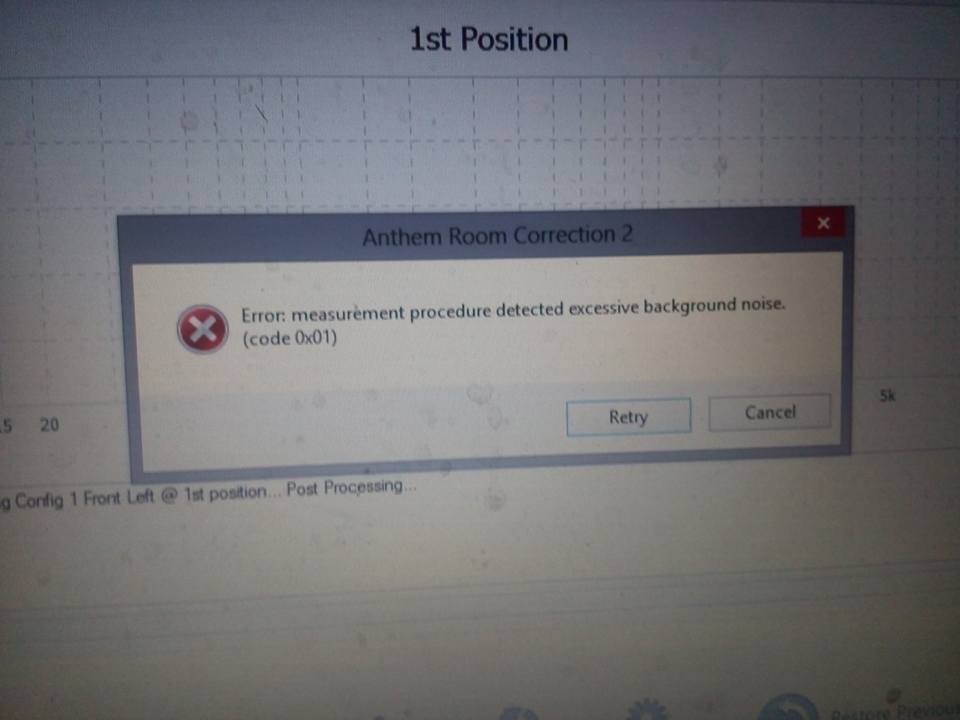
เสร็จการวัดเสียงที่ตำแหน่งแรก โปรแกรมจะให้เราเลื่อนไมค์ ไปตำแหน่งที่สอง เราก็เลื่อนไมค์ไปไว้ตำแหน่งที่สอง นั่นคือซ้ายบน และกดโอเค เพื่อเริ่มต้นการเซ็ทเสียงตามขั้นตอนอีกครั้งนึง โดยโปรแกรมจะปล่อย Pink noise เช่นเดิม แต่ละแชนแนลจะปล่อย 5 ครั้งไปจนจบ
เมื่อเสร็จก็จะต้องเลื่อนไมค์ไปตำแหน่งที่ 3, 4, 5 ไปเรื่อยๆ จนเสร็จ

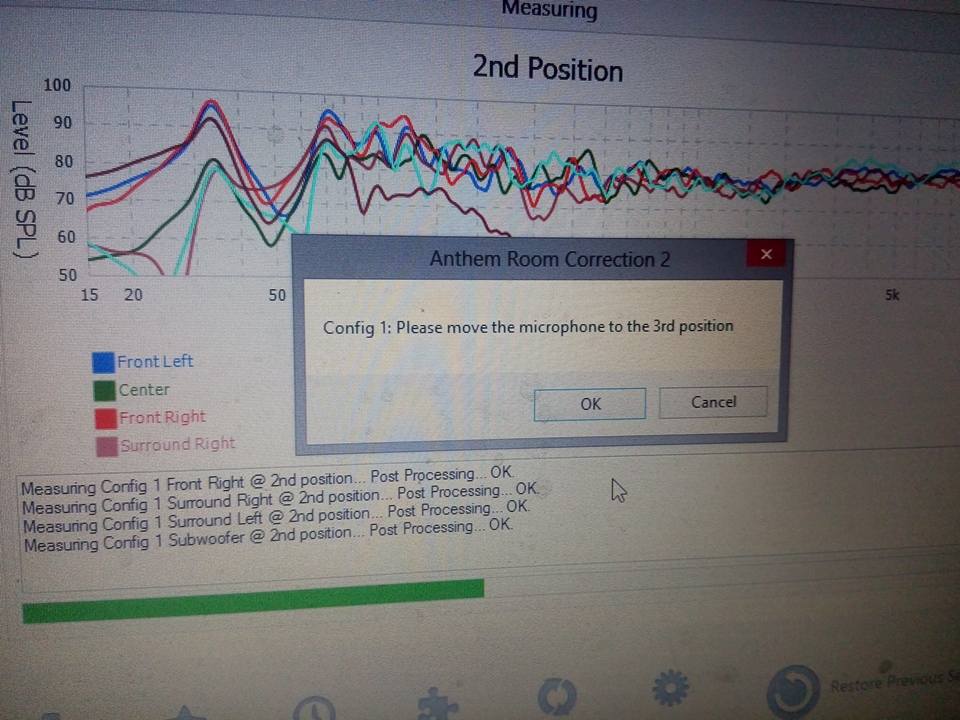
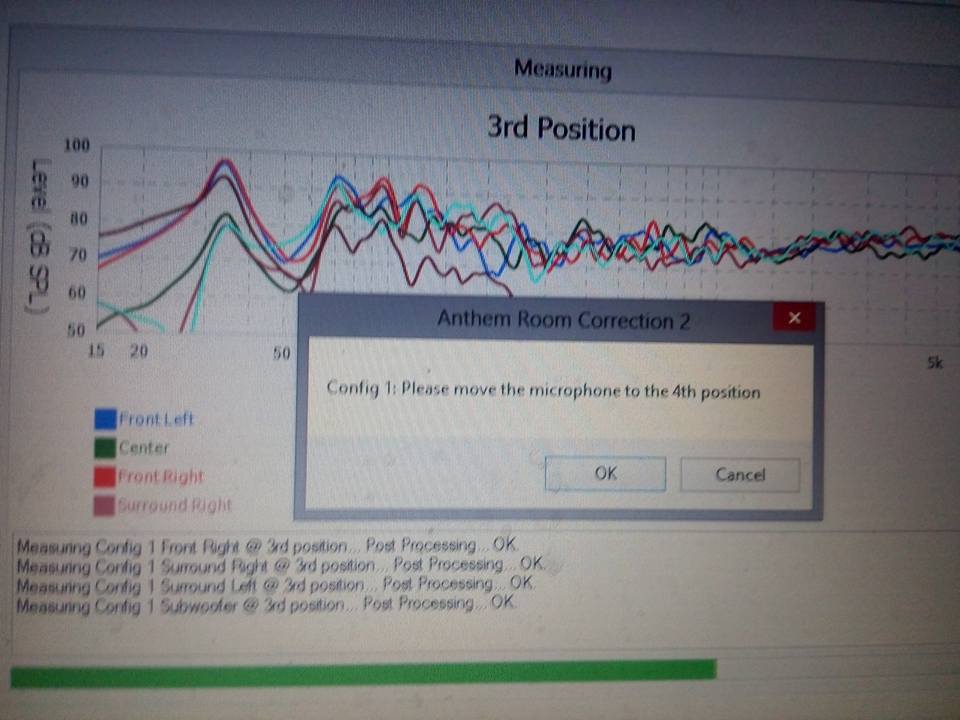
6. ขั้นตอนสุดท้าย ประมวลผลและอัปโหลดค่าเซ็ทอัพกลับไปให้ Anthem
หลังจากวัดเสียงเสร็จด้วยไมค์ครบทั้ง 5 ตำแหน่งแล้ว โปรแกรมจะทำการประมวลผลอัตโนมัติ โดยที่เราไม่ต้องกดอะไรเลยใน mode automatic แต่ถ้าเป็น mode manual โปรแกรมจะหยุดให้เราสามารถ config หรือปรับแต่งค่าด้วยตัวเองได้ หรือแม้แต่กลับไปวัดใหม่อีกรอบได้
ซึ่งณ จุดนี้หากเราใช้ automatic mode ระบบจะให้เราเลือกว่า หลังจากประมวลผลแล้ว จะอัพโหลดค่าต่างๆที่เซ็ทอัพแล้วกลับไปเข้า Anthem ที่เครื่องไหน ถ้าเราต่อ Anthem เอาไว้เครื่องเดียว เราก็คลิ๊กเลือกที่ชื่อเครื่องของเราได้เลย
หลังจากนั้น ระบบจะนำเราไปหน้าประมวลผล หน้าจอจะแสดงเป็นตัวหนังสือวิ่งเป็นค่าเซ็ทอัพต่างๆ ดังรูป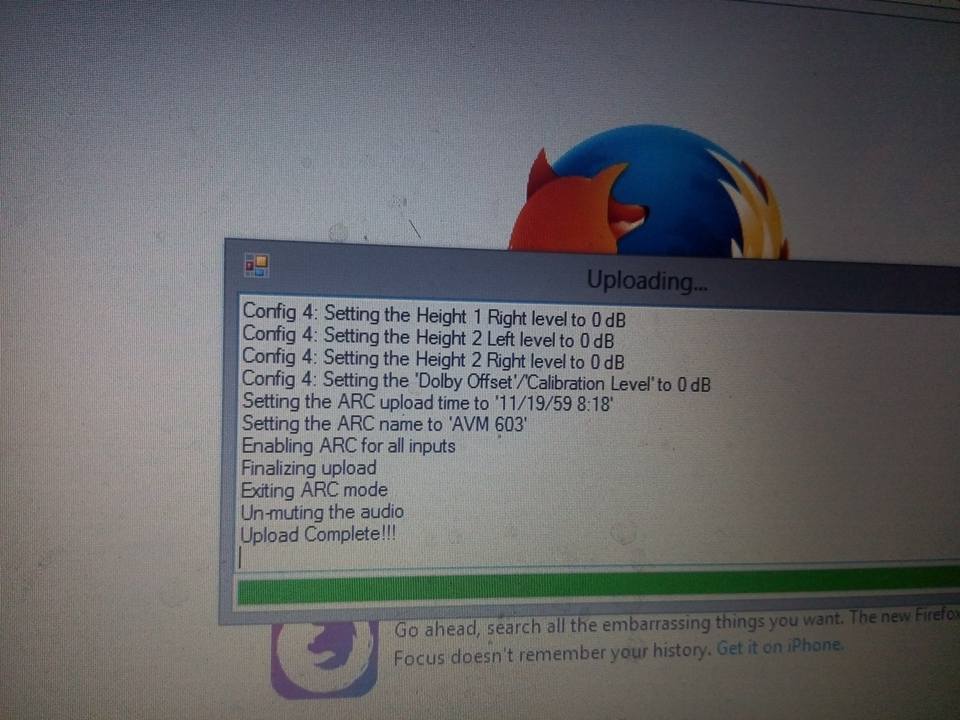
เสร็จแล้วเมื่อชั้นตอนสุดท้ายเสร็จ ระบบจะโชว์ว่า Upload complete เป็นอันจบ ตอนนี้ค่าต่างๆที่ถูกปรับ จะไปอยู่ที่เครื่อง Anthem ของเราแล้ว โดยเราสามารถดูค่าที่เซ็ทแล้วได้ที่เมนูในเครื่องของเราไม่ว่าจะเป็น cross over, distant, level
และก่อนที่จะจบกระบวนการทั้งหมด โปรแกรม ARC2 จะให้เราสามารถเลือกดูค่าและกราฟที่โปรแกรมประมวลผลเอาไว้ให้ ทั้งก่อนปรับ และหลังปรับได้ โดยสั่งพิมพ์หรือสั่งโชว์ออกมาเป็น PDF และเก็บเอาไว้ดูภายหลังได้ด้วย
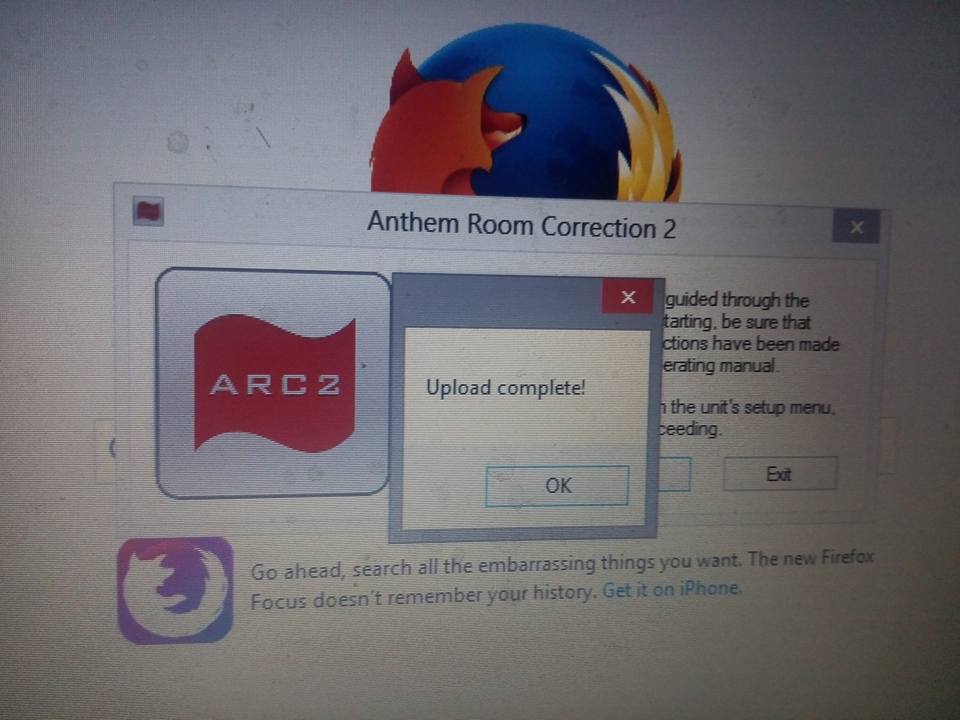
หน้าตาของ Report ที่แสดงค่าการเซ็ทอัพ และกราฟต่างๆ จะทำออกมาเป็น PDF คล้าย report สวยงาม โดยมีลง รุ่น model วันที่เซ็ทอัพ และเวลาไว้เสร็จสรรพ
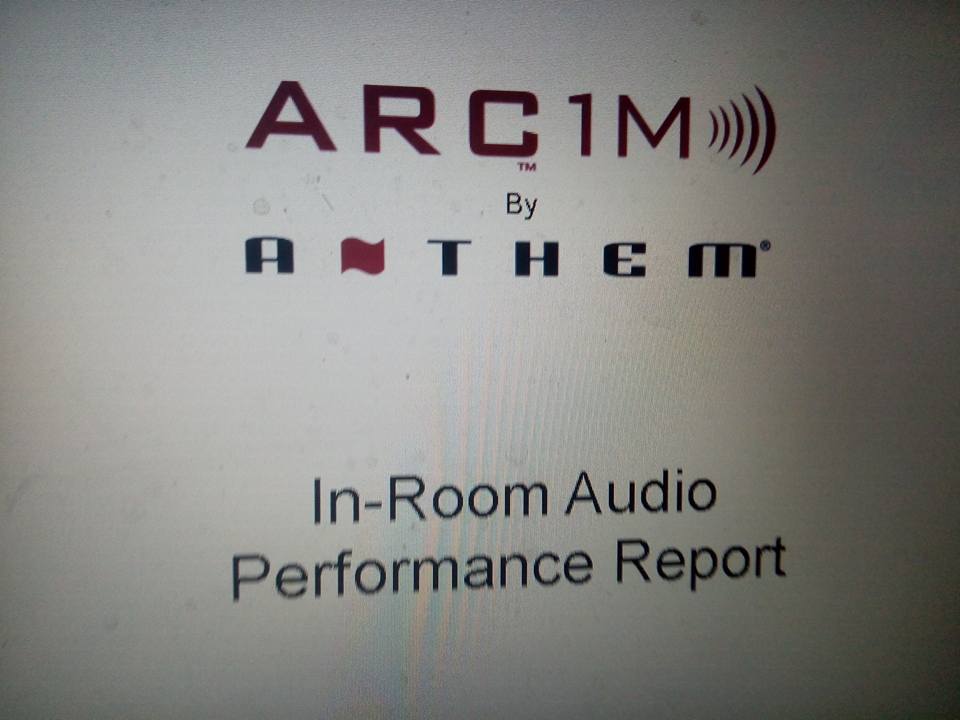
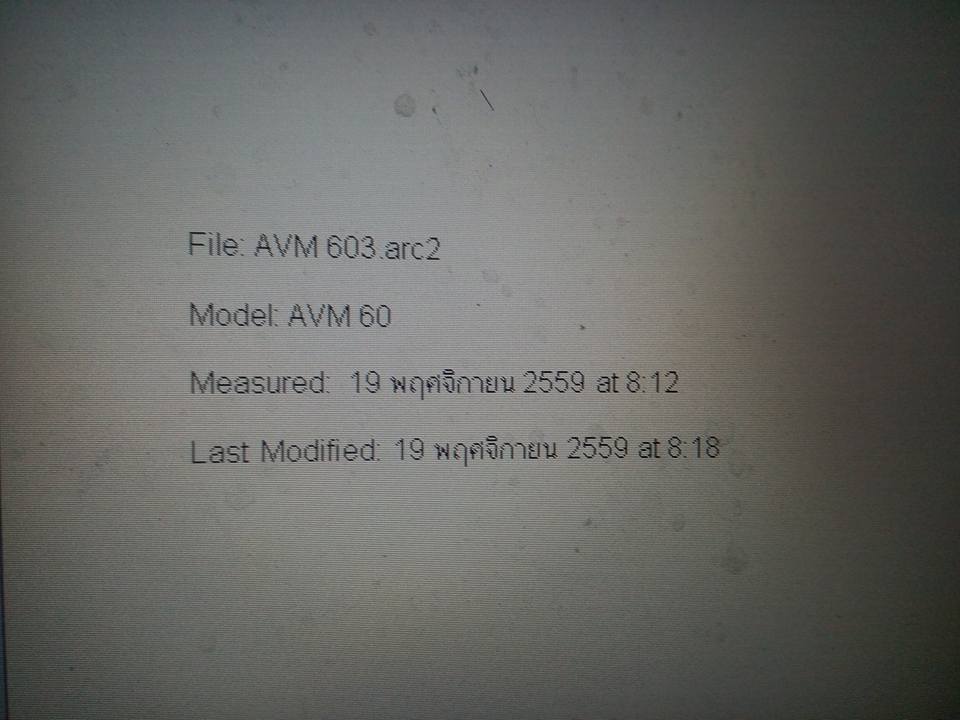
รูปด้านล่างคือหน้าตา report ที่แสดงกราฟก่อนและหลังปรับ เราจะเห็นว่าแกน y ซ้ายมือคือค่าความดัง spl มีหน่วยเป็น dB และกราฟแกน x คือความถี่ เริ่มตั้งแต่ 15 Hz ไปจน 10,000 Hz
เส้นสีแดงคือค่าเดิม ก่อนปรับที่ยังไม่ได้ทำอะไรทั้งสิ้น
ส่วนสีม่วง คือค่ากอนปรับที่ผ่านโปรแกรม Bass Management
เส้นสีดำ คือค่าในอุดมคติที่ดีที่สุดที่ควรจะเป็น เส้นนี้เราจะเห็นว่า ค่าที่ดีคือทุกย่านนั้นจะต้องราบเรียบ กราฟไม่ควรเป็นหลุมลึก และไม่ควรโด่งเป็นภูเขา (กราฟโด่งไม่ดีเพราะจะทำให้เมื่อปรับค่าต่างๆ หรือเร่ง volume ย่านนี้จะดังและรบกวนย่านอื่น ทำให้ย่านอื่นเซ็ทอัพยากและลำบากขึ้นด้วย)
เส้นสีเขียว คือหลังปรับแล้วและใช้โปรแกรม Bass Management ช่วย
เราจะเห็นว่าเส้นเขียวนั้นปรับได้ค่อนข้างดี และเกาะไปกับเส้นสีดำ ซึ่งเป็นเส้นในอุดมคติ ซึ่งกราฟของลำโพงคู่หน้า เซ็นเตอร์ และเซอราวด์นั้นจะออกมาในโทนที่ค่อนข้างดีมาก และสมบูรณ์ เนื่องจากลำโพงตอบสนองย่านกลางไปยันย่านสูงทำให้ปรับง่าย ส่วนกราฟสุดท้ายนั้นคือกราฟของ Subwoofer ที่ทำหน้าที่ตอบสนองย่านความถี่ต่ำนั้นปรับไม่ได้ค่อยได้ผล จะเห็นว่าย่าน 40 Hz นั้นโด่ง และย่าน 50-60
Hz ซึ่งเป็นย่านสำคัญนั้นดรอปลง ทำให้ย่านที่เป็นเบส Impact หรือเบสต้นจะหายไปบ้าง เนื่องจากย่านความถี่ต่ำนี้เซ็ทยากและทำให้กราฟราบเรียบลำบาก โปรแกรมก็อาจจะเอาไม่อยู่ น้อยห้องมากๆที่กราฟจะออกมาในแบบอุดมคติ หรือราบเรียบ ส่วนใหญ่จะเป็นเนินบ้าง แต่ก็อยู่ในระดับที่ยอมรับได้ ซึ่งฟังด้วยหูจะไม่รู้หรอกครับ แต่ถ้าเราไปฟังเทียบกับในห้องดีๆที่ผ่านการเซ็ทอัพและปรับอคูสติกมาแล้ว เราจะรู้ว่าเสียงเบสห้องเรามันขาดและเสียงไม่ดีเหมือนห้องเหล่านั้น
ดังนั้นทางออกเราอาจต้องใช้วิธีอื่นเข้ามาช่วย นั่นคือ การย้านตำแหน่งซับให้ถูกต้อง หรือใช้ซับสองตัวมาช่วย หรือใช้ dsp
ซึ่งถ้าให้เราแนะนำก็หากเป็นไปได้ ย้ายตำแหน่งซับคือทางออกที่ดีที่สุดครับ หลังจากย้ายแล้ว ก็ต้องวัดใหม่และดูกราฟว่าราบเรียบมั๊ย ก่อนปรับแนะนำว่าถ้าต่อ dsp หรือต่อพวกอุปกรณ์เซ็ทพวก bass เช่น audyn ให้ปรับค่าให้เรียบทั้งหมดมาอยู่ตรงกลางก่อน เพราะถ้าตั้งค่า Audyn ไว้ บางย่านที่โด่งอยู่ โปรแกรม ARC2 จะปรับให้สมดุลกับย่านอื่นๆลำบากและพลอยทำให้ย่านอื่นๆเซ็ทยากตามไปด้วยครับ
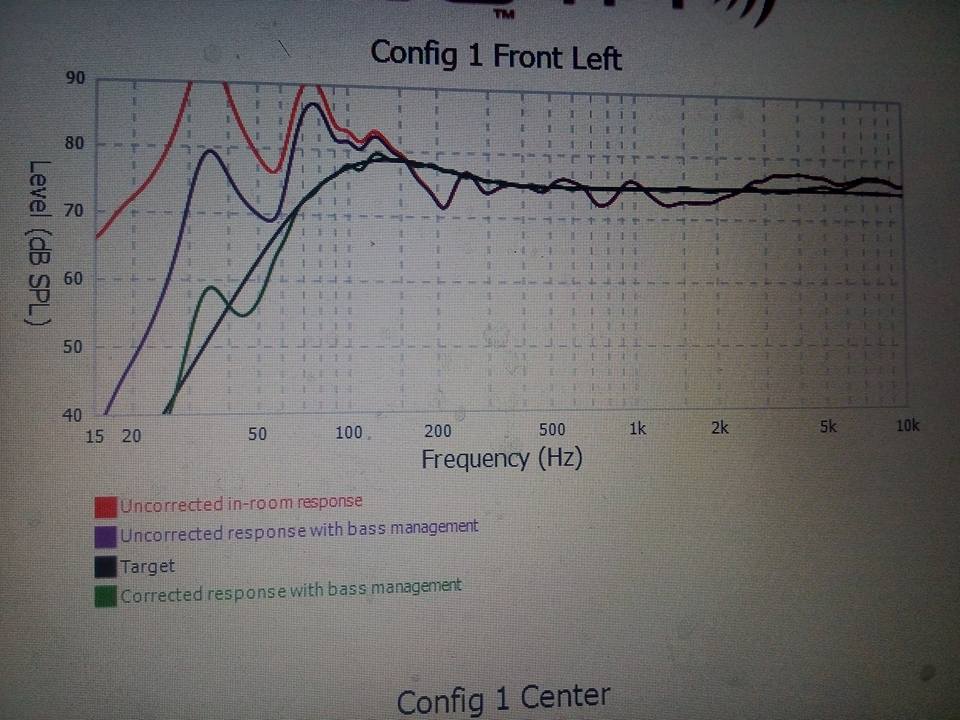
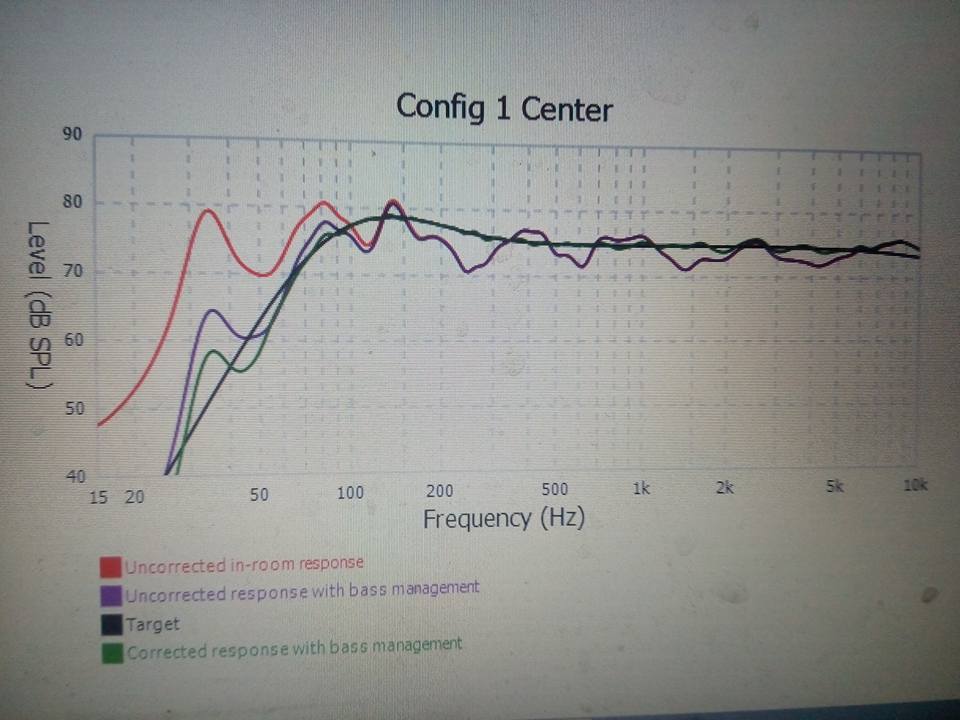
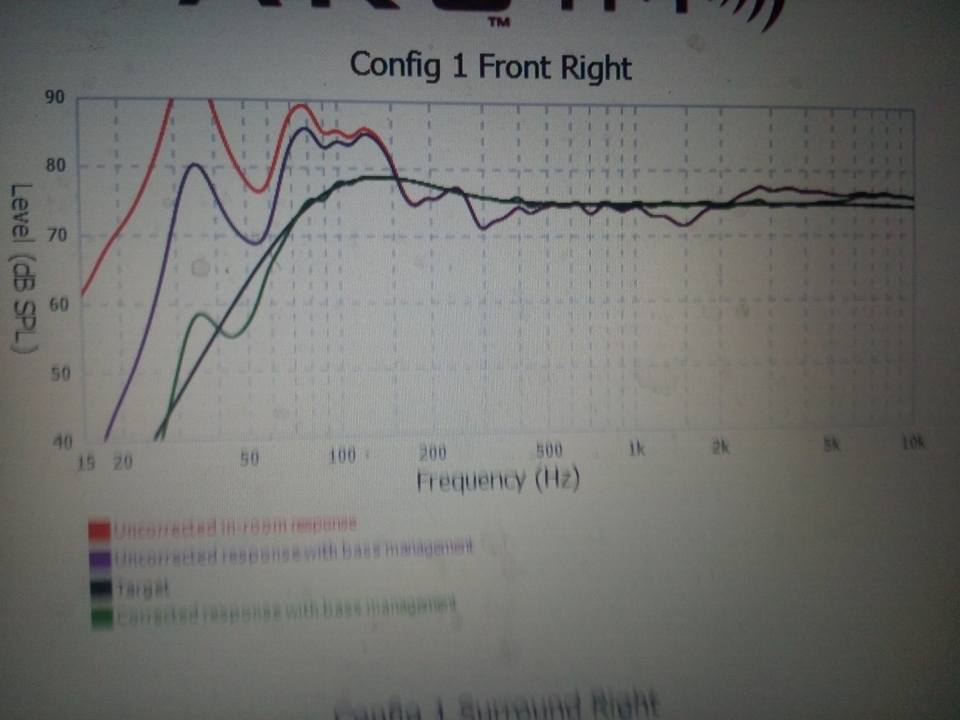
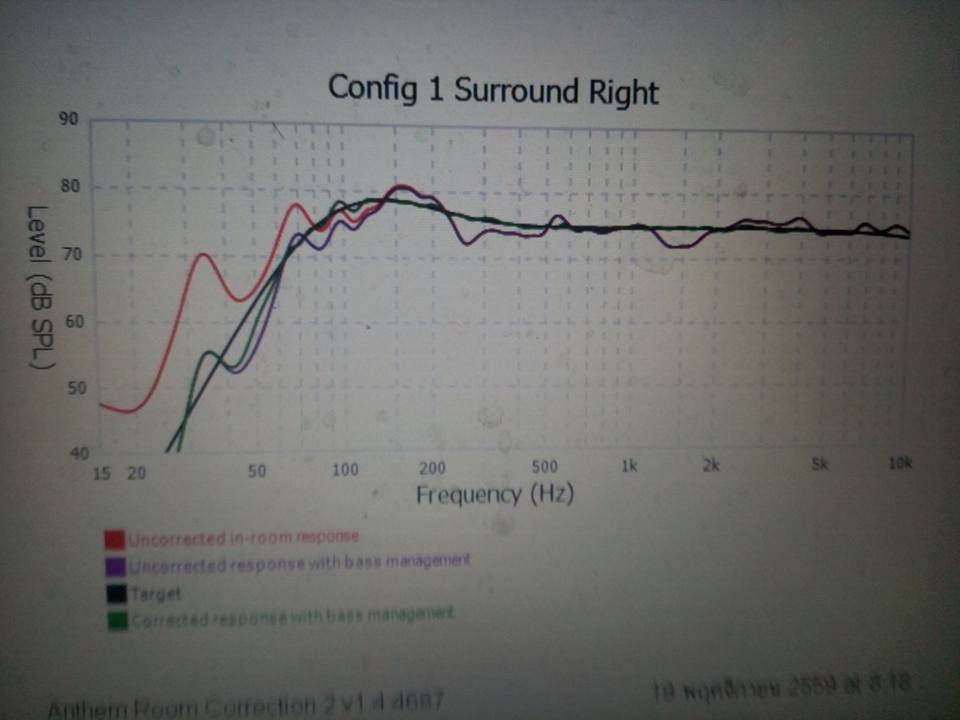
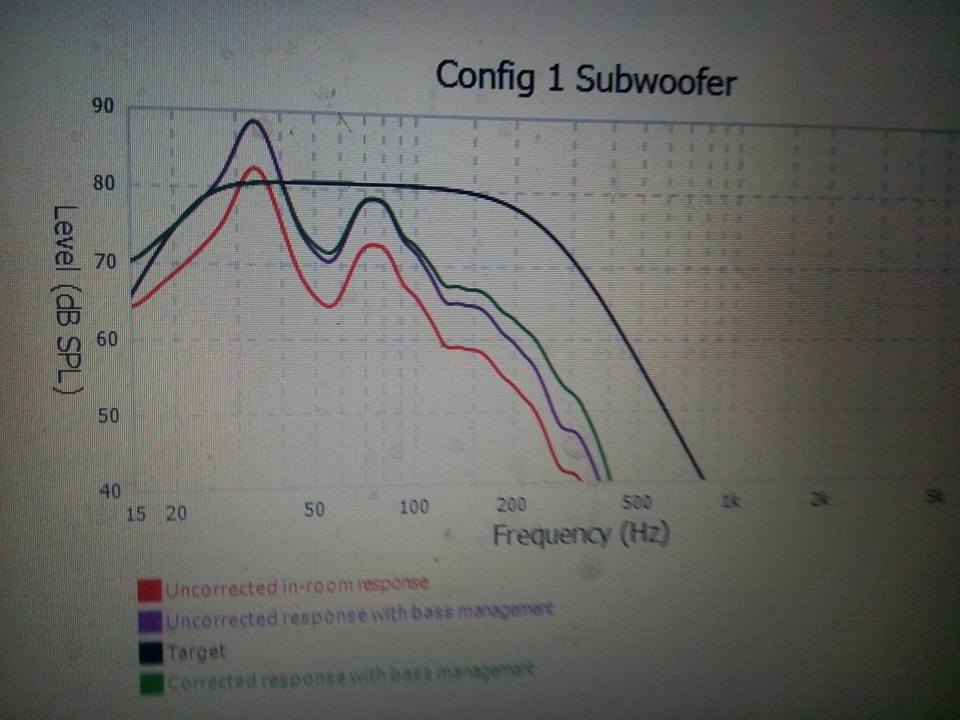
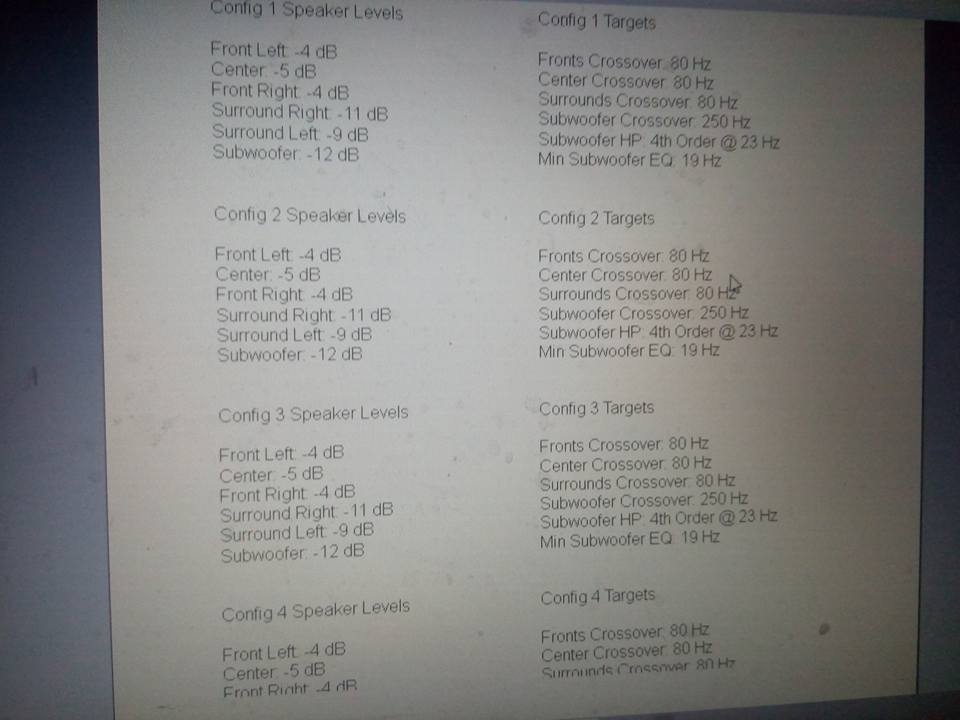
หลังจาก Upload ค่าเสร็จ นั่งดูกราฟ ทีนี้มาลองฟังกันดูว่า ชอบเสียงมั๊ย
ซึ่งผมบอกตรงๆว่า ปัญหาต่างๆของเสียงเช่น ก่อนหน้านั้นเสียงพูดค่อย เสียงเอฟเฟคมาทีดังเกินไป หรือเสียงพูดไม่ค่อยชัด เสียงดนตรีประกอบค่อยดุหนังไม่เร้าใจ เสียงเอฟเฟคดันดังกว่า พอปรับ level ลำโพงเซ็นเตอร์แล้วเสียงเอฟเฟคก็ดันค่อยไปไม่สัมพันธ์กับดนตรีประกอบจากคู่หน้าอีก
ปัญหาเหล่านี้แก้ไปหายจนหมดสิ้นครับ ลำโพงทุกตัวให้โทนเสียง level ความดัง และการตอบสนองเชื่อมต่อกันทั้งระบบได้อย่างดี เนียน และฟังแล้วย่านความถี่กลาง แหลมทำได้ชัดเจน บรรยากาศดี สมจริง การแพนเสียงทำได้ต่อเนื่องและสมูธกว่าเดิมมาก
แต่ในย่านเบสนั้นเสียงก็ยังไม่ต่างกับแต่ก่อนมาก อาจจะได้อิมแพค และความกระชับเพิ่มขึ้นมาอีกนิด ซึ่งตรงนี้ต้องเซ็ทและแก้ไขปัญหากันต่อไป (เบสและซับวูฟเฟอร์เป็นอะไรที่เซ็ทยากกว่าย่านอื่นมาก)
ส่วนตัวผมชอบครับ ยอมรับว่าโปรแกรม ARC2 ปรับเสียงได้ดีมาก โดยเฉพาะเรื่องของบรรยากาศ การแพนเสียง ความต่อเนื่องไหลลื่น การแยกแยะชิ้นและวัตถุในหนัง ซึ่งจริงๆอันนี้ก็เป็นข้อดีของ Anthem อยู่แล้ว แนะนำให้ลองใช้และฟังดูครับ คุณอาจจะชอบเหมือนผม.....








Anthem, avm60, mrx, avr, home theater, mrx 720, anthem avm60, mrx 520, mrx 510, mrx-1120, mic, Setup
SEARCH
CATEGORY
MEMBER
คุณเป็นตัวแทนจำหน่าย
- ระดับ{{userdata.dropship_level_name}}
- ไปหน้าหลักตัวแทน
ระดับสมาชิกของคุณ ที่ร้านค้านี้
รายการสั่งซื้อของฉัน
- ทั้งหมด {{(order_nums && order_nums.all)?'('+order_nums.all+')':''}}
- รอการชำระเงิน {{(order_nums && order_nums.wait_payment)?'('+order_nums.wait_payment+')':''}}
- รอตรวจสอบยอดเงิน {{(order_nums && order_nums.wait_payment_verify)?'('+order_nums.wait_payment_verify+')':''}}
- รอจัดส่งสินค้า {{(order_nums && order_nums.wait_send)?'('+order_nums.wait_send+')':''}}
- รอยืนยันได้รับสินค้า {{(order_nums && (order_nums.wait_receive || order_nums.wait_confirm))?'('+(order_nums.wait_receive+order_nums.wait_confirm)+')':''}}
- รอตรวจสอบข้อร้องเรียน {{(order_nums && order_nums.dispute)?'('+order_nums.dispute+')':''}}
- เรียบร้อยแล้ว {{(order_nums && order_nums.completed)?'('+order_nums.completed+')':''}}
- ทั้งหมด {{(order_nums && order_nums.all)?'('+order_nums.all+')':''}}
- รอการชำระเงิน {{(order_nums && order_nums.wait_payment)?'('+order_nums.wait_payment+')':''}}
- รอตรวจสอบยอดเงิน{{(order_nums && order_nums.wait_payment_verify)?'('+order_nums.wait_payment_verify+')':''}}
- รอจัดส่งสินค้า {{(order_nums && order_nums.wait_send)?'('+order_nums.wait_send+')':''}}
- ส่งสินค้าเรียบร้อยแล้ว {{(order_nums && order_nums.sent)?'('+order_nums.sent+')':''}}
STATISTICS
| หน้าที่เข้าชม | 2,203,442 ครั้ง |
| ผู้ชมทั้งหมด | 1,312,279 ครั้ง |
| เปิดร้าน | 24 มิ.ย. 2558 |
| ร้านค้าอัพเดท | 10 ธ.ค. 2568 |
CONTACT US
หน้าแรก | วิธีการสั่งซื้อสินค้า | แจ้งชำระเงิน | บทความ | เกี่ยวกับเรา | ติดต่อเรา | ตะกร้าสินค้า | Site Map
ร้านค้าออนไลน์
Inspired by
LnwShop.com (v2)
คุณมีสินค้า 0 ชิ้นในตะกร้า สั่งซื้อทันที
สินค้าในตะกร้า ({{total_num}} รายการ)

ขออภัย ขณะนี้ยังไม่มีสินค้าในตะกร้า
ราคาสินค้าทั้งหมด
฿ {{price_format(total_price)}}
- ฿ {{price_format(discount.price)}}
ราคาสินค้าทั้งหมด
{{total_quantity}} ชิ้น
฿ {{price_format(after_product_price)}}
ราคาไม่รวมค่าจัดส่ง
➜ เลือกซื้อสินค้าเพิ่ม




